【 本記事のターゲット 】
- WordPressを利用している
- プラグインを活用している
- プラグインアップデート後にエラー発生...
今回はWordPressのプラグインに関するブログネタになります。
WordPress本体もそうですが、プラグインを使って色々とカスタマイズしている人がほとんどかと思います。
プラグイン、いろんな種類&いろんな機能があってとっても便利ですよね♪
ただ...これがある日いきなり使えなくなってしまったらどうしますか?めちゃくちゃ焦る&早く戻してほしいと切実に思う事間違い無いかと。
実は昨日まさにこの状況に陥り、何とか応急処理は完了して元に戻す事が出来たので...
もし同じ思い&苦労をされている方は少しでも本記事が役に立てばと思います。
目次
始まりはプラグイン「Display Widgets」を2.6.2へのアップデート
WordPressのプラグインアップデート
当ブログではページ毎にウィジェット(サイドバー)の表示する項目を色々と変えています。
その機能を実現しているのが「Display Widgets」プラグインになります。
WordPressでブログを構築している方は結構使っているかと...
そして何気なく昨日下記画面で何も考えずに「プラグインを更新」をぽちっと...
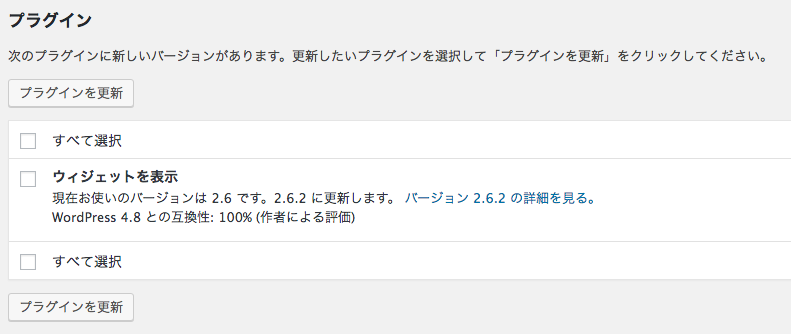
本体の更新もそうですが、プラグインの更新って結構出てきますよね。
始めのうちは更新後エラーが出て不具合が起こるんじゃないかと慎重になっていましたが...
ブログを半年も運営していると危機感が次第となくなって、最近では更新ぐらい問題無いだろうと大して確認せずにぽちっとクリックしてしまっていました...
そして事件が発生...泣
プラグインアップデート後、サイドバーが全く表示されなくなった

更新直後は何も思わなかったのですが...
一つ記事を投稿して念のためPCブラウザで投稿した記事をチェックしていた時...あれ?サイドバーの項目がめちゃくちゃ少ないんですけど...
げっ!全ページサイドバーに掲載しているコンテンツの殆どが表示されていない!?
...思い当たる節...あ、さっきのアップデートだ...汗
とりあえずプラグインを無効化にしてみるとサイドバーには問題なく表示可能...
しかし、いままでページ毎にカスタマイズして違う物を見せていたのに、プラグインを無効化しているので全ページに全項目が表示...どうしよう...汗
WordPressプラグインのダウングレード方法
色々いじってみたが、まったくなおる気配無し...
そしてプラグインのレビューにて最近の投稿を見ていると...同じ症状が発生している人多発(苦笑)。
あぁ、これは駄目なパターンだ。違うプラグインやコードを書くなどして修正しようか...
とも思ったのですが、更新する前は正常に動作していたわけなので、PCなどと同様にWordPressのプラグインにもダウングレードというのは出来るのでは?と思い早速調査開始。
プラグインの旧バージョンをダウンロード
プラグイン毎に違うかも知れませんが、今回はDisplay Widgetsの場合をベースに紹介します。
まずはプラグインHPへ移動して旧バージョンがダウンロード出来ないか調査してみます。
プラグインのHPはプラグイン毎の製品紹介ページに記載されているようです。
Display Widgetsの場合ですが、プラグイン新規追加の検索画面でダウングレードしたいプラグイン名で検索して下記のような画面を表示させます。
右型に「詳細情報」とう項目があるのでそちらをクリックします。
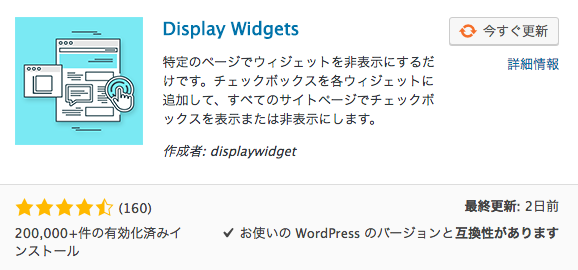
クリックすると下記画面が表示されるかと思います。
右真ん中当たりに「プラグインホームページ」という項目がありますので、そちらをクリックします。
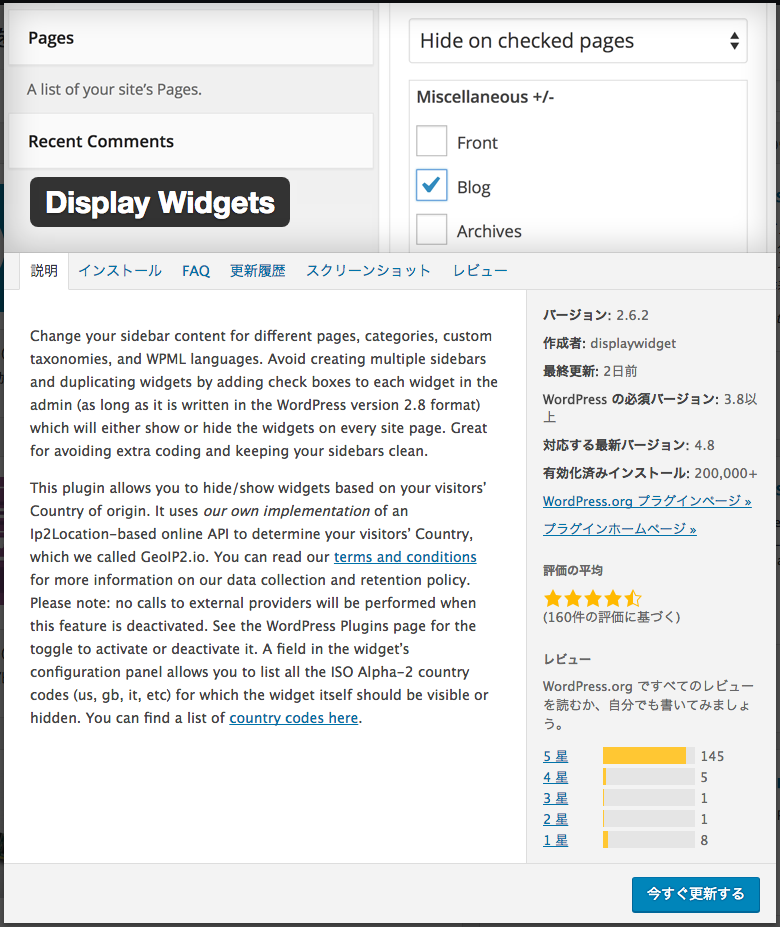
下記のような各プラグインのホームページがブラウザで開くかと思います。
右側に「Download」というボタンがありますが、こちらは最新バージョンのダウンロードなので右中央に表示されている「Advanced View」をクリックします。
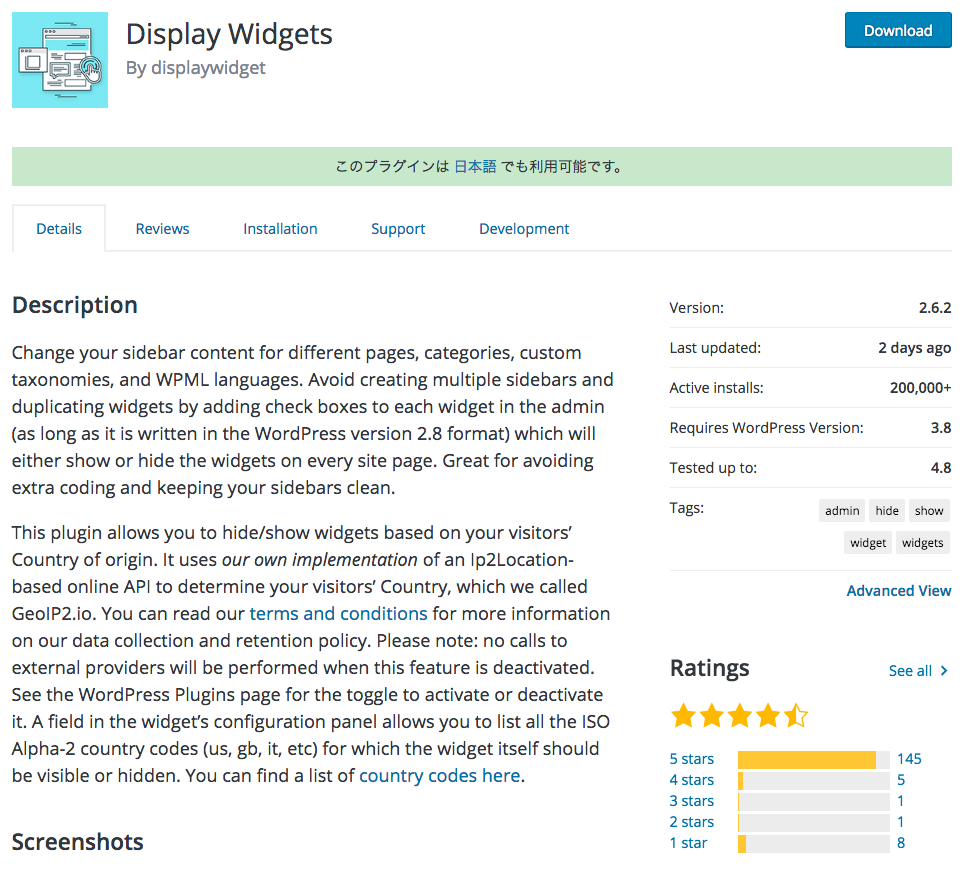
別のページが開きますが、一番下までスクロールします。そうすると「Development Version」というプルダウンの項目がありますので、今回のDisplay Widgetsの場合、更新する前の「2.6」のバージョンであれば正常に動作していたので、プルダウン内から「2.6」をクリックして「Download」をクリックします。
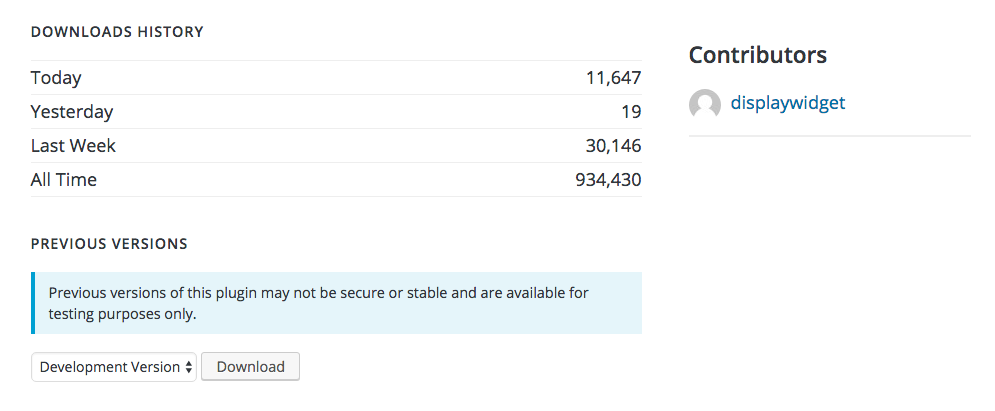
ダウンロードが完了すると、下記のようなZIPファイルが一つダウンロードされるかと思います。
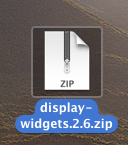
不具合が発生しているプラグインをアンインストール
ZIPファイルがダウンロードできて、早速アップロード...の前に、現状不具合が起こっているプラグインをまずはアンインストールします。
上書き出来るか試してみたのですが、既にインストールされているプラグインを上書きインストールは出来ないようで、一度削除する必要がありました。
まずはWordPress管理画面の左側にある「プラグイン」をクリックし、「インストール済みプラグイン」をクリックします。
その中から不具合が起こっているプラグインを探し出します。いきなり削除は出来ないのでまずは「停止」をクリックします。

停止が完了したら「削除」という項目が表示されるので、「削除」をクリックしてプラグインをアンインストールします。

旧バージョンのZIPファイルをアップロード&インストール
アンインストールが完了したら旧バージョンをインストールする事が出来ますので、先ほどダウンロードしたZIPを使って旧バージョンのプラグインをインストールします。
WordPress管理画面の左側で「プラグイン」をクリックし、画面上側に表示される「新規追加」をクリックします。
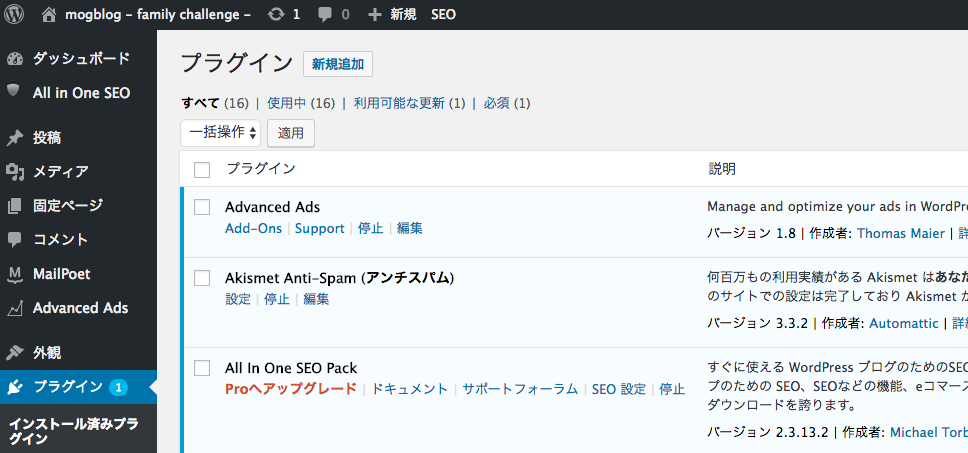
下記画面が表示されますので、「プラグインのアップロード」をクリックします。
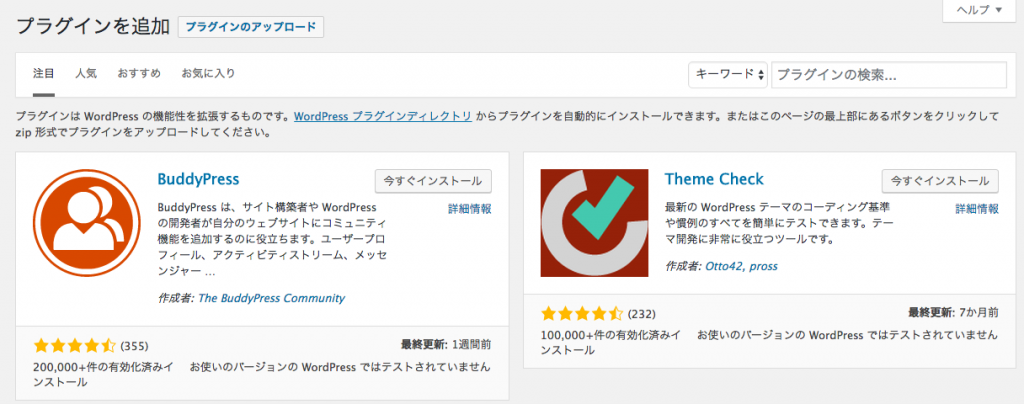
次に下記画面が表示されるはずです。
「ZIP形式のプラグインファイルをお持ちの場合...」という記載の下にファイルをアップロードするボタンがありますので、そちらをクリックして先ほどダウンロードしたZIPファイルを選定し、「今すぐインストール」をクリックします。
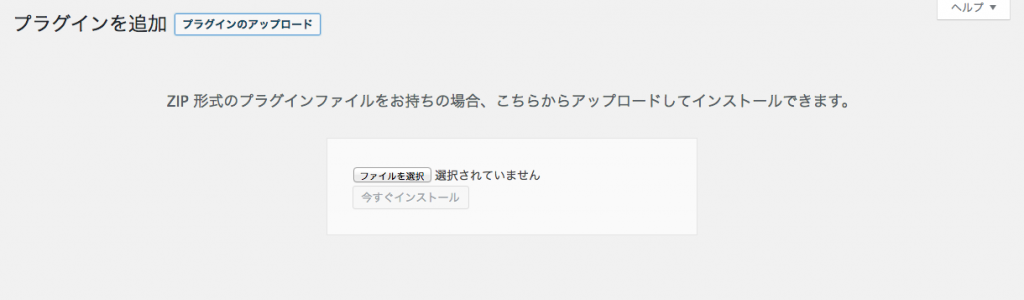
これでプラグインのダウングレードは完了です。
ダウングレード後、正常動作するかどうか?
さて、今回プラグインのダウングレードと良いながら実際には更新したプラグイン自体を削除→旧バージョンのプラグインをインストールという形なので、プラグイン自体のデータを入れ替えたという形になります。
そうなると、まず気になる所が今まで設定したプラグイン内容はすべて消えてしまっているのか...
やはり再設定必要か...と思うかもしれませんが、「Display Widgets」の場合は設定した項目はすべて残っていました。
プラグインを削除しても設定ファイルは消えないんですかね...このあたりの詳細はちょっと分からないのですが...
という事で、見事ダウングレードして元通りに復元出来た♪と喜びたい所なのですが、実は今一つ不具合が発生しています。
何と、ダウングレードした状態では「Display Widgets」の設定変更が出来ない状態に...何故なんだ...流石にこれはお手上げです。※追記、一度ウィジェットの該当項目を削除して再作成すれば変更可能な状態になります。
取り急ぎ応急処置は完了し、元の状態に戻す事は出来たので、あとはアップデートを待ちたいと思います。
TIPS:YouTubeでもブログノウハウを解説しています。良ければ合わせて見てみて下さい(内容が良いと思ったら、是非チャンネル登録もお願いします♪)
最後に
WordPressもパソコンと同様日々アップデートは必要かと思うのですが、アップデートというのはソフトの改変に当たりますので思わぬ所で不具合が発生するものです。
基本はアップデート前の状態をバックアップしておき、アップデートを実施、もし何かあってもいつでも戻せる状態にしておくというのがセオリーですが、中々そこまでの対策をする時間と工数も無いかと。
もしWordPressのプラグインで不具合が発生し、ダウングレードしたいという方は本記事を参考にチャレンジしてみて下さい。※本作業は全て自己責任の元で実施して頂く様お願いします。